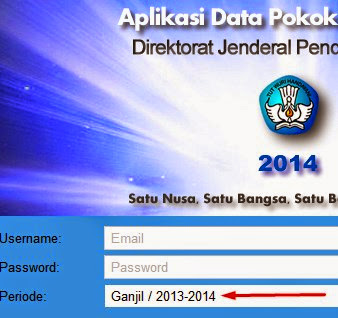Selamat siang, selamat malam, selamat pagi, selamat sore para pejuang data “Operator
sekolah” yang budiman yg selalu diberkahi dlm setiap perjuangannya.
NISN merupakan data individu peserta didik (NISN) yang telah tervalidasi dengan
Nomor Pokok Sekolah Nasional (NPSN). Sperti diketahui NISN siswa di verval datanya
berasal dr hasil sinkronisasi dapodikdas & PDSP.
Mungkin ada yg menunggu, ko NISN kelas 1 blm keluar, sebagian NISN kelas 5 belum
ada. Nah sekarang sudah ada pencerahan khususnya untuk Sekolah yg menantikan
data NISN siswa karna berbagai keperluan (BSM, Administrasi, untuk klas 6 sbg syarat
PPDB, dll). Oke gaperlu lama-lama, karna saya juga bukan ahli merangkai kata-kata
indah & romantis apalagi saya malu soalnya yg bacanya juga cantik & ganteng.
Baiklah Pertama-tama buka situs verval pd kemdikbud.
selanjutnya,
kita login Username dan Passwordnya sama dengan kita masuk ke Aplikasi Dapodikdas cuman beda di chaptcha aja yg galau, soalnya suka gonta ganti huruf tiap
login pasti beda lagi tuh hurufnya.
Setelah login
Kita akan berjumpa dengan Home dimana disana ada lingkaran Residu dan Referensi.
Apa Residu.? Itu bias diartikan data siswa yg perlu dikoreksi/penyesuaian/verivikasi dan
apa itu referensi.? Yaitu data NISN siswa yg sdh valid atau sudah cocok datanya antara
di dapodik dan di database PDSP. Jadi NISN yg harus dipakai itu adalah data NISN yg
ada di Referensi/PDSP (yang mengeluarkan NISN)
Selanjutnya mari kita lanjut ke Tab Residu (Data Penampungan yg perlu verfikasi)
Nah disana kita akan melihat data siswa yg tidak masuk ke Tab Referensi, berate siswa
yg belum mempunyai NISN atau Siswa mempunyai NISN tp tidak sesuai datanya dgn di
dapodik hasil sinkronisasi dan PDSP.
Tapi sebelumnya, perlu kita ketahui istilah MATCH dan NOT MATCH yang ada di Tab
Residu.
1. Match berarti data sesuai/mirip dengan yg ada di database PDSP dan tidak perlu dikeluarkan NISN baru karna sdh terdaftar.
2. No Match berate belum terdaftar di database PDSP & perlu dikeluarkan NISN baru.
Oke, selanjutnya ke pembahasan lebih rinci tentang Not Match di Tab Residu
Kita klik nama siswa lalu nanti akan ada lingkaran loading/please wait, untuk siswa baru (Kelas 1 SD & yg blm mendapatkan NISN dr sejak kelas 1) maka akan langsung muncul
Not Match meski dinataranya akan muncul siswa-siswa lain (itu dikarenakan ada
kemiripan nama dgn siswa di sekolah lain) & juga Not Data Display. Tp itu tdk masalah
tinggal klik saja Not Match. Loh ko langsung klik Not Match ? Ia karna sudah dipastikan
untuk siswa kelas 1 SD blm mempunyai NISN, juga bagi Siswa yg dr kelas 1 belum
mendapatkan NISN atau juga siswa yg perasaan udah punya NISN tp muncul Not
Match & di search pun ga ada yg sama. Ya tinggal klik saja Not Match. Oke..
Selanjutnya tentang pembahasan Match di Tab Residu
Nah, untuk yang ini adalah penyesuaian data yg sudah atau terdaftar di database PDSP.
Pertama kita kita klik siswa (biasanya ini siswa kelas atas bukan siswa baru/kls 1). Jd
ketika kita mengklik nama siswa maka akan muncul siswa dan search. Untuk
memastikan kita akan disuguhkan dgn nama-nama siswa tp bila tidak sesuai kita klik
search lagi. Bila ditemukan namanya mirip sperti gambar diatas maka kita ceklis dulu
lalu klik Match (yg artinya data sudah benar/akur/sesuai dan perlu dipindahkan ke
refernsi dan sudah terdaftar mempunyai NISN) tp bila di search tdk muncul jua , itu
berrati dipastikan belum mempunya NISN jd itu caranya harus meng’KLIK Not Match
(untuk dibuatkan NISN).
Biasanya yg Match ini, karna perbedaan nama sperti diatas:
Di dapodik terdaftar Nur Alam Herlina Putri (karna di Aktenya namanya itu/harus
lengkap) tapi di Database terdaftar Nur Alam Herlina P. Jadi bias disimpulkan yang
terdaftar di database PDSP bila di Match maka data NISNnya akan menyesuaikan
namanya dengan yg ada di dapodikdas.
Ending, kita akan ke Tab Referensi.
Bagi yang datanya di Tab Residu stelah di Matching atau Not Matching akan muncul di
Tab Referensi yg datanya sudah Valid atau tak ada masalah.
Akan muncul sperti gambar dibawah ini.
Uda dech .. tinggal tunggu NISNnya keluar ....... :)
Ehm..
Sebellumnya ditutup oleh pak lebe, ada beberapa hal yg perlu disampaikan.
- Teliti dan Cek kembali jgn rusuh, karna rusuh alias terburu-buru asal klik aja.. itu tak baik loh bagi kesehatan. Tadinya mu klik match malah not match jdnya doble tuh NISN siswanya.
- Untuk jenjang SMP & sekitarnya, mungkin akan ada perbandingan antara Residu lbh banyak daripada di Referensi (Tp jangan deh kasian OPS nya takut puyeng) hehe
- Untuk perubahan nama, TTL, kan sudah dikunci tp perlu perbaikan karna pas dicek di verval ada data yg ehm salahhhhhh….. ya solusinya cuman 1 yaitu entry ulang siswa lalu sinkronkan lewat aplikasi dapodikdas lalu cek di verval & kita Match kan lagi dgn data yg sudah terdaftar NISNnya.
- Untuk memudahkan NISN siswa yg blm ada masuk ke Aplikasi dapodikdas, yaitu bereskan verval hingga data residu 0 % lalu sinkronkan & generate prefill. Ya meski bias sih 1 persatu dimasukkan langsung secara manual ke aplikasi. hehe
- Ini lebih penting !!! Jangan lupa biaya edit verval NISN ke Pak/Bu KS atau Bendahara.
- Udah ah cape ngetiknya juga, leptopnya juga udah cemberut. Kalo leptop bias ngomong pasti dia bilang “ Helllooowwww….. Elu tu yah, cuman bisanya pijit sana-sini, liatin layar gue, colok cabut colok cabut, mati nyala, elus sana sini… kapan elu nikahin guaaaaa……..” Hehe..